Windows PC上的媒体创建工具是一个实用工具,允许用户将其计算机升级到最新的Windows版本。此外,它还有助于创建Windows安装USB驱动器光盘,可用于执行全新安装或修复有问题的Windows PC。
但是,用户抱怨Windows媒体创建工具在运行时删除了其PC上的文件。此外,我们还有一个详细的指南来修复0x80072f8f – 0x20000升级操作系统时出现的媒体创建工具错误。
为什么Windows媒体创建工具删除了我的文件?
Windows媒体创建工具删除PC上的文件发生在下载软件开始下载时。它可以删除分区或清除驱动器或USB存储设备上的所有数据。但是,此问题可能是由于某些因素造成的,例如:
- 不注意Windows媒体创建工具USB驱动器警告 – 在安装过程中,Windows媒体创建工具会提示一条通知,要求用户通过选择驱动器或允许其删除驱动器上的文件来继续安装。因此,用户可能没有进行必要的更改来保存文件,从而导致文件删除问题。
- 影响驱动器的先前问题 – Windows 媒体创建工具删除文件的问题有时可能是由于驱动器故障或损坏。如果所选磁盘驱动器无法正常工作,则可能会导致其文件被抹掉或隐藏。
使用Windows媒体创建工具时,其他因素可能会导致文件删除问题。尽管如此,我们将引导您完成一些基本步骤来解决问题,并可能检索已删除的文件。
如果Windows媒体创建工具删除我的文件,我该怎么办?
进行以下初步检查:
- 在计算机上创建还原点。
- 暂时禁用PC上运行的防病毒软件。
- 在安全模式下重新启动 Windows,以查看文件在驱动器中是否仍然不可用。
按照以下步骤解决Windows媒体创建工具问题并检索文件:
1.运行检查磁盘工具
- 左键单击“开始”按钮,键入“命令提示符”,然后单击“以管理员身份运行”选项。
- 在用户帐户控制 (UAC) 提示上单击“是”。
- 键入以下命令并按 :Enter
chkdsk C:/r/x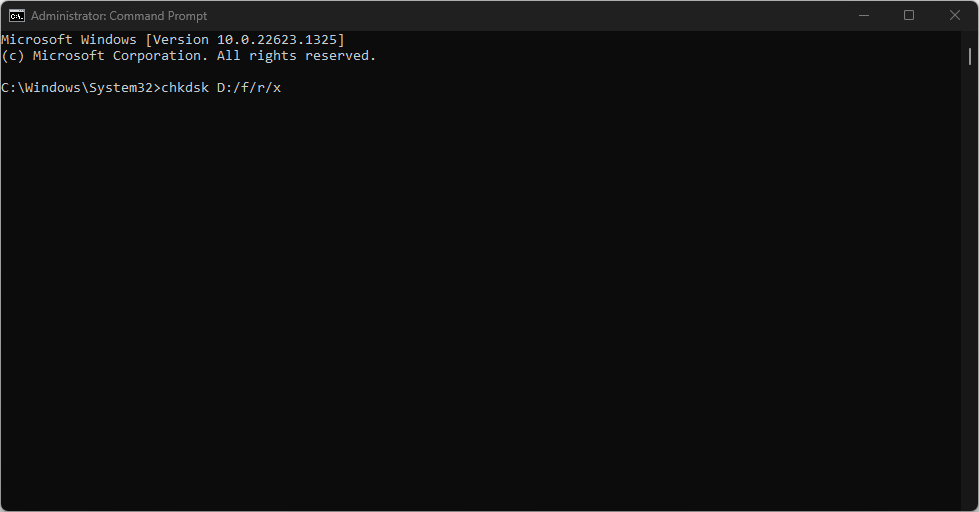
- 退出命令提示符并重新启动PC,以检查已删除的文件是否确实已从磁盘驱动器中删除。
运行 CHKDSK 命令允许系统控制磁盘、读取隐藏分区并解决可能使其数据不可用的问题。
专家提示:
有些PC问题很难解决,尤其是在涉及损坏的存储库或丢失的Windows文件时。如果您在修复错误时遇到问题,则您的系统可能部分损坏。
我们建议安装 Restoro,该工具将扫描您的机器并确定故障是什么。
单击此处下载并开始修复。
如果您在 Windows 11 上的每个启动问题上运行 chkdsk.exe,请阅读本指南,以获取解决该问题的修复程序。
2.运行系统还原
- 按 + 键打开运行对话框,键入 control,然后按 打开控制面板。WindowsREnter
- 在控制面板搜索栏中输入恢复,然后选择恢复。
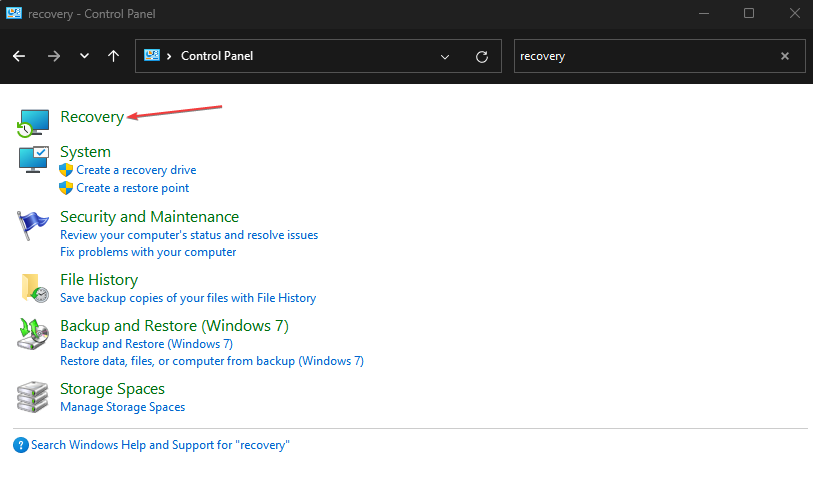
- 然后单击打开系统还原。
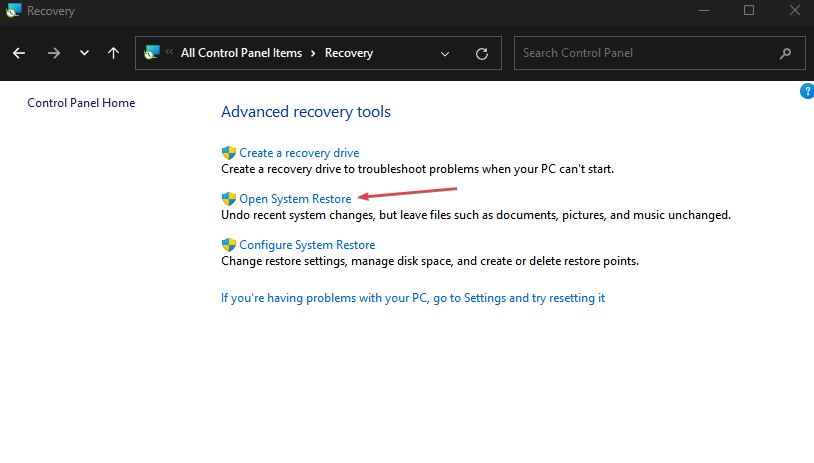
- 在恢复系统文件和设置窗口中单击下一步。
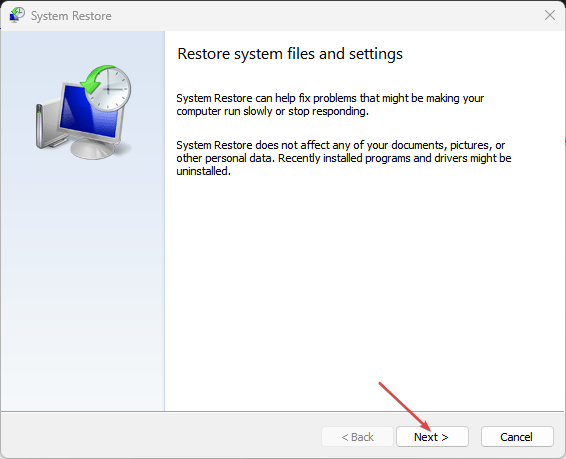
- 选择要从中还原的还原点,然后单击“扫描受影响的程序”。
系统还原会将系统回溯到较早的点。它会删除还原点之后的最近活动,将系统恢复到以前的点,其文件保持不变。阅读我们的指南,了解如何修复还原点,如果它无法在您的 PC 上运行。
3.使用第三方数据恢复工具
用户可以恢复已删除的文件,即使它们不再在PC上的回收站中。因此,您可以使用第三方数据恢复工具检索Windows媒体创建工具删除的文件。
您绝对可以尝试的正宗第三方数据恢复工具是内核数据恢复软件,因为它具有完整的解决方案集合,可以从损坏的文件和设备中恢复数据。
它可以帮助您从USB,SD卡恢复丢失的文件或文件夹,甚至从清空的回收站中永久删除的文件。
但是,可能无法通过数据恢复工具恢复所有文件,但它对于恢复大多数文件是有效的。您可以查看我们关于适用于 Windows 11 的最佳文件恢复软件的指南,以检索已删除的文件。
总之,您可能对如何在恢复后修复损坏的文件以避免文件被泄露或破坏感兴趣。
 我爱收益
我爱收益





![Xbox 应用程序无法在 Windows 11 中选择云端硬盘 [8 种方式]-我爱收益](https://www.5ishouyi.com/wp-content/uploads/2023/02/xbox-open-min.png)





















